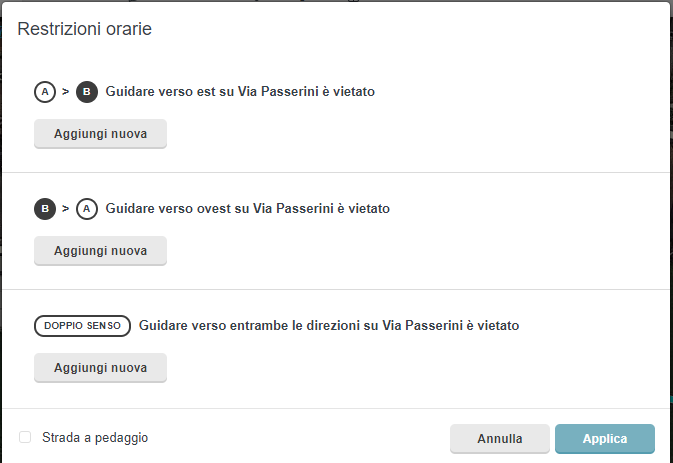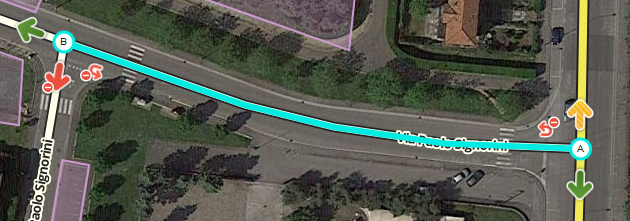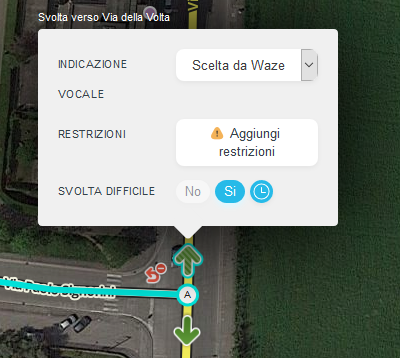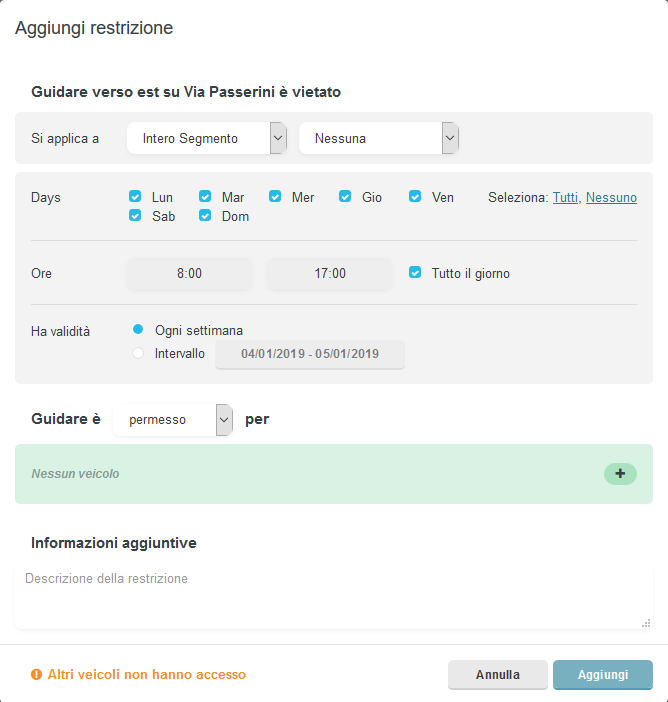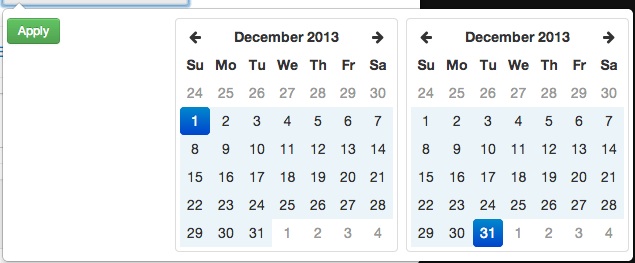Le restrizioni orarie (TBR, Time-Based Restrictions) consentono a Waze di controllare l'accesso di veicoli in strade o svolte, in base all'ora, al giorno, o al tipo di veicolo.
I casi d'uso classici in Italia sono: le chiusure di strade stagionali (limitazioni temporanee in zone turistiche, chiusure invernali di passi e valichi di montagna), limitazioni giornaliere (mercati rionali...), limitazioni per fasce orarie (entrate / uscite dalle scuole), le corsie preferenziali per taxi e bus urbani. Meno diffusi: i divieti di svolta e le inversioni di direzione durante le ore di punta, i dissuasori mobili e simili, ponti mobili e corsie traghetti.
Le restrizioni in base alla tipologia di veicolo:
- Elettrico
- Motociclo
- Trasporto pubblico
- Taxi
AutobusVeicolo ecologicoCarburante ecologicoMateriali pericolosiIbridoCamperVeicolo con rimorchioCamion
ATTENZIONE: al momento Waze supporta, nel calcolo degli itinerari, solo le tipologie veicolo "Taxi", "Elettrico" e "Motociclo" (oltre alle auto private). non è sbagliato inserire anche le TBR per altre tipologie di veicolo, si tenga presente che Waze non ne terrà conto.
Panoramica
Le restrizioni orarie sono create e gestite da parte dei singoli editors secondo le linee guida di seguito riportate.
È bene ribadire ancora una volta che le restrizioni orarie sono uno strumento molto potente, che può determinare modifiche sostanziali del routing e, quindi, dell'usabilità di Waze. Va usato con molta attenzione e con cognizione di causa. Ogni uso doloso di tale strumento verrà sanzionato.
Le restrizioni orarie possono essere basate su:
- controllo del flusso di traffico su un intero segmento o sulla singola corsia per una o entrambe le direzioni;
- svolte specifiche da un segmento all'altro.
Ognuna di queste restrizioni può essere ulteriormente limitata in base alle combinazioni di:
- tipo di veicolo (taxi, moto,
camion, trasporto pubblico,materiali pericolosi...); - ora del giorno, giorno della settimana, date specifiche.
Alcuni esempi:
mezzi pesanti non ammessi tra le 9.00 e le 15.00 nei fine settimana;- divieto di svolta a sinistra dalle 7.00 alle 9.00 e dalle 16.00 alle 18.00 nei giorni feriali per tutti i veicoli;
- corsie di strade riservate (taxi, mezzi pubblici,
di soccorso...); - corsie per HOV (veicoli occupati da più di una persona);
veicolo trainante un rimorchio;- corsie di superstrade a una sola carreggiata che hanno una direzione diversa per il traffico pendolari della mattina e della sera.
Poiché questo è un sistema molto flessibile, per gestire le molte combinazioni possibili è prevista un'interfaccia che, inizialmente, potrebbe apparire complessa.
Certamente è molto importante che tutte le modifiche apportate a tutte le restrizioni presenti sulla mappa vengano fatte con estrema cautela in modo da non distruggere le ore di lavoro dei precedenti editors. Quindi assicuratevi di fare modifiche alle restrizioni orarie con attenzione e pazienza.
- N.B. Prima di cominciare a impostare le restrizioni assicurarsi di avere tutti i permessi (rank) necessari!
Restrizioni sui segmenti
Quando su un segmento (o strada) non è consentito il traffico di tutti o di determinati veicoli, è possibile impostare le restrizioni impedendo direttamente qualsiasi flusso di traffico in tutto il segmento. Questo è più facile che cercare di limitare tutte le svolte che da altri segmenti portano a questo segmento e quindi è da preferire rispetto all'impostazione delle restrizioni sulle singole svolte.
Alcune restrizioni possono riguardare solo una certa direzione o, talvolta, in una strada è permesso il flusso di traffico in un senso e poi in un secondo momento si passa alla direzione opposta.
Dopo aver selezionato il segmento interessato premere il pulsante "Aggiungi restrizioni" nel pannello di sinistra per aggiungere o modificare le restrizioni (in alternativa usare il tasto di scelta rapida 'T'). In questo modo si attiva il pannello "Restrizioni orarie".
Indipendentemente dal senso di marcia troverete tre opzioni:
- A > B
- B > A
- DOPPIO SENSO
"A > B" e "B > A" in riferimento alle lettere A e B alle due estremità del segmento selezionato che indicano la direzione del flusso di traffico.
Il testo descrive le direzione di marcia (nord, sud...) associata a quella scheda.
Fare clic sul pulsante "Aggiungi nuova" per creare una nuova restrizione.
(Vedere la sezione "Impostazione delle restrizioni" per informazioni su come impostare la restrizione. Le restrizioni per segmenti e svolte hanno le stesse modalità di impostazione illustrate più sotto ma alcune differenza nella possibilità di restrizione. È possibile creare più restrizioni per il segmento per consentire limitazioni che potrebbero verificarsi solo in diversi momenti della giornata, o se la restrizione è diversa durante la settimana rispetto ai fine settimana.)
Attenzione! Se si inserisce una restrizione nel "doppio senso" non si possono poi inserire altre restrizioni in un singolo senso di marcia, nello stesso segmento. In questo caso se i sensi di marcia hanno restrizioni differenti per orario o per tipo di veicolo, bisogna obbligatoriamente inserirle per i due singoli sensi di marcia.
Strade a Pedaggio
In basso a sinistra di questa schermata potete vedere la casella di controllo per abilitare il pedaggio sui segmenti selezionati.
Esistono due modi per contrassegnare il pedaggio:
- Casella Strada a pedaggio nell'angolo in basso a sinistra della schermata restrizioni orarie
- Abilitare l'attributo "senza pedaggi" nella finestra "Aggiungi restrizione"
Casella in basso a sinistra
- spuntare l'attributo Strada a pedaggio nell'angolo in basso a sinistra della finestra.
- Contrassegnare un segmento come Strada a pedaggio solo se il segmento ha un Casello, un altro dispositivo di pedaggio (es. Telepass) e se tutti i veicoli devono pagare un pedaggio su quel segmento.
- Una volta che un segmento è contrassegnato come Strada a pedaggio, l'attributo viene visualizzato sotto il nome del segmento nel pannello a sinistra dell'Editor. Devi riaprire la schermata restrizioni orarie per deselezionare l'attributo.
- L'impostazione di un segmento come "a pedaggio" impedisce di impostare qualsiasi tipo di veicolo come "senza pedaggi".
- L'impostazione viene inserita sull'intero segmento, quindi un segmento a doppio senso avrà l'impostazione attiva in entrambe i sensi di marcia.
Attributo "senza pedaggi"
In questo modo possiamo impostare il segmento a pedaggio solo per determinate situazioni (tipo di veicolo, numero di passeggeri, permessi)
- Se ci sono dei tipi di veicoli che sono impostati come senza pedaggio sul segmento, allora si presume che ogni altro veicolo paghi un pedaggio.
- inserendo una restrizione come "senza pedaggio" l'impostazione scelta (tipo di veicolo, numero di passeggeri, permesso) viene aggiunta automaticamente anche all'impostazione "permesso".
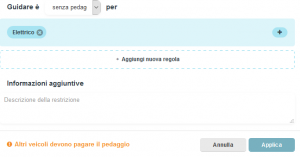
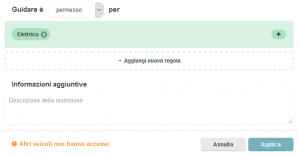
Selezione di più segmenti
Per l'editing di restrizioni in blocco possono essere selezionati in una sola volta segmenti multipli. Come sempre la selezione di più segmenti viene fatta cliccando i segmenti mentre si tiene premuto il tasto Ctrl (o Cmd su Mac).
Un paio di cose da notare quando si modificano più segmenti:
- direzionalità dei segmenti: due segmenti contigui possono avere diversa direzionalità A -> B. In uno di essi il senso di marcia A -> B può essere in direzione est e nell'altro può essere diretto a ovest;
- quando più segmenti con diverse restrizioni su di loro sono selezionati, appariranno in una sezione diversa del pannello sotto il titolo: 'Queste restrizioni si applicano soltanto ad alcuni dei segmenti selezionati:' Clicca il link 'Applica a tutti' a destra della linea di restrizione per propagare la restrizione a tutti i segmenti selezionati.
Restrizioni sulle svolte
Quando solo alcune svolte da un segmento all'altro sono vietate, deve essere utilizzato questo metodo di restrizione anziché quello sull'intero segmento.
Svolte sempre vietate / consentite
É già noto a tutti gli editors ma è bene ricordare che per vietare o consentire una svolta a tutto il traffico (quindi a tutti i tipi di veicoli) e senza limitazioni di tempo è sufficiente impostare le frecce che appaiono alla fine di un segmento selezionato.
- Una svolta vietata è indicata da una freccia rossa con accanto il simbolo "divieto d'accesso".
- Una svolta consentita (non regolamentata) a tutto il traffico è indicata da una freccia verde.
Per passare dalla freccia verde alla rossa è sufficiente cliccare su di essa.
Divieti di svolta programmati
Quando una svolta è vietata per alcune o tutte le ore, per giorni o periodi di tempo, o per alcuni tipi di veicoli, è possibile impostare una limitazione di svolta programmata da un segmento all'altro.
Svolte limitate per tutto il traffico in determinate ore del giorno sono chiamati divieti di svolta temporanei.
Si può accedere al pannello di modifica tramite le frecce di svolta, basta selezionare il segmento desiderato e passare con il mouse sulla svolta a cui vogliamo aggiungere una restrizione. Apparira un pop-up dal quale si potranno aggingere le restrizioni sulla svolta.
Come potete vedere dallo stesso pop-up è possibile modificare le indicazioni vocali sulla svolta, e impostare la svolta come difficile anche solo per determinati orari.
Premere il pulsante "Aggiungi restrizioni" per creare una nuova restrizione.
Vedere la sezione "Impostazione delle restrizioni" per informazioni su come impostare la restrizione. Le restrizioni per segmenti e svolte hanno le stesse modalità di impostazione illustrate più sotto con l'unica differrenza che sulla svolta è possibile impostare una restrizione solo per tipo di veicolo e non anche per numero di passeggeri o con eventuali permessi.
È possibile creare più restrizioni per il segmento per consentire limitazioni che potrebbero verificarsi solo in diversi momenti della giornata, o se la restrizione è diversa durante la settimana rispetto ai fine settimana.
Una volta inserita la restrizione (o le restrizioni) e premuto il pulsante "Applica", invece della freccia verde si vedrà una freccia gialla rigata: indica che sulla svolta sono attive delle restrizioni orarie.
Se si clicca solo sulla freccia gialla questa verrà trasformata in rossa inibendo completamentela svolta. Si noti che in ogni caso le impostazioni precedenti vengono salvate e se si clicca di nuovo sulla freccia rossa questa tornerà al giallo con le ultime impostazioni salvate.
Impostazione delle restrizioni
Entrambe le restrizioni su segmento e svolta vengono create e modificate usando più o meno la stessa interfaccia utente, a ciascuna di esse si accede attraverso i diversi metodi illustrati sopra.
Configurare la restrizione richiesta utilizzando le linee guida descritte per ciascuna impostazione.
Dopo aver configurato la restrizione richiesta, premere il pulsante "Aggiungi" per salvare la restrizione e tornare al pannello di restrizioni orarie.
Con lo stesso metodo continuare ad aggiungere restrizioni se esistono limitazioni solo per poche ore al giorno ma in momenti diversi della giornata.
Restrizioni per corsia

La restrizione può essere applicata all'intero segmento oppure alle diverse corsie (corsia centrale, destra, sinistra)
Inoltre la restrizione può essere applicata per tipi di strade/corsie speciali
- Le selezioni del tipo di strada speciale sono:
- a) Nessuna
- b) Autobus*
- c) Carpool
- d) Express
- e) Fast
- f) No pedaggio per Carpool
- Nessuna è l'impostazione per la stragrande maggioranza delle strade; se una strada non ha una funzione speciale, allora è una strada regolare e dovrebbe essere selezionata questa opzione.
- Le altre designazioni di Autobus* , Carpool, Express , Fast, No pedaggio per Carpool vengono utilizzate in base alla loro funzione. (* Autobus corrisponde alle Corsie preferenziali per i mezzi pubblici e taxi) Il tipo di strada speciale deve essere selezionato per ottenere il percorso corretto per quel tipo di strada. Su Waze ci saranno diversi messaggi vocali per i vari tipi; quindi impostare la strada con un utilizzo coerente in base al tipo di strada. In Italia le corsie preferenziali devono essere impostate come Autobus, sia che si tratti di singole corsie sia nel caso in cui la corsia preferenziale utilizzi l'intero segmento.
- Ovviamente ogni restrizione sullo stesso segmento deve avere la stessa designazione del tipo di strada speciale altrimenti l'algoritmo non funzionerà correttamente.
Giorni della settimana
Selezionare i giorni della settimana in cui la limitazione sarà attiva.
Utilizzare il link "Seleziona tutto" o "Deseleziona" per cambiare più rapidamente tutte le caselle di controllo.
L'impostazione predefinita è tutti i giorni della settimana.
Ora del giorno
Per le restrizioni che si applicano per tutto il giorno utilizzare l'impostazione di default "Tutto il giorno".
Se la limitazione è solo per alcuni orari durante il giorno deselezionare il pulsante "Tutto il giorno" per poter modificare il tempo. È possibile cliccare sui campi ore o minuti per inserire direttamente i dati
L'ora viene immessa nel formato 24 ore (0-24).
L'orario che va inserito è quello locale della strada come viene visualizzato sui segnali stradali locali. Il server Waze conosce già i fusi orari locali e programmerà la restrizione correttamente.
L'ora legale è calcolata automaticamente nel momento in cui l'applicazione client di Waze è correttamente postata sull'ora locale.
Inserimento della mezzanotte
Se una limitazione prevista è tra le 20:00 e mezzanotte, immettere "20:00-23:59". Tecnicamente è possibile immettere anche "20:00-00:00" per ottenere lo stesso risultato.
Orario a cavallo della mezzanotte
Se una limitazione si verifica solo durante le ore notturne (per esempio dalle ore 22:00 alle 05:00 del giorno dopo), inserire il "Da:" come 22:00 e il "A:" come 5:00. Una finestra informativa avvertirà che la restrizione si concluderà il giorno seguente. Se questa restrizione è solo in determinati giorni della settimana, ad esempio il sabato sera e la domenica sera, selezionare il sabato e la domenica come giorno di inizio della restrizione. Non vi è alcuna necessità di includere il lunedì perché sarà coperto automaticamente dall'impostazione delle ore. Selezionare anche il lunedì equivarrebbe ad aggiungere un terzo giorno a partire dalle 22:00 di lunedì.
Intervallo
L'impostazione predefinita è "Ogni settimana", cioè non c'è limite di intervallo quindi appena si aggiunge la restrizione questa sarà attiva ogni settimana fino a quando non viene rimossa.
Selezionando "Intervallo" è possibile limitare la restrizione a un determinato numero di giorni.
Premere il pulsante di visualizzazione della data per visualizzare due calendari: quello di sinistra mostra la data di inizio, quello a destra mostra la data di fine della restrizione.
Notare che queste date sono comprensive cioè la restrizione includerà entrambe le date selezionate per determinare la restrizione (e ovviamente tutti i giorni in mezzo).
L'intervallo di date viene visualizzato nel formato GG / MM / AAAA.
Per rimuovere l'intervallo di date è sufficiente selezionare nuovamente il pulsante di opzione "Ogni settimana".
Anche in questo caso la data di fine prenderà in considerazione l'intera giornata in base alle impostazioni dell'ora configurate. Se il periodo di tempo va oltre la mezzanotte, il giorno successivo sarà automaticamente incluso per quel periodo di tempo e quindi la restrizione non sarà più attiva dopo l'orario di termine.
Restrizioni per categoria di veicolo
Ci sono alcune situazioni in cui il passaggio attraverso svolte o segmenti è riservato solo a determinate categorie di veicoli. Esempi di questo sono le corsie per HOV (Veicoli occupati da più persone), corsie per autobus e rampe di uscita riservate ai camion.
Viceversa, alcune svolte possono essere effettuate da tutto il traffico ma sono vietate per alcuni veicoli, per esempio le zone vietate ai camion e mezzi pesanti in genere.
Tipi di restrizione (permesso / senza pedaggi / vietato)

È qui che vengono selezionati i tre principali tipi di restrizioni che appaiono nella prima finestra a comparsa.
- I tre tipi di restrizione sono:
- Permesso
- Senza pedaggi
- Vietato
- I tipi di restrizione vengono aggiunti come linee sotto le direzioni di viaggio applicabili.
- Le righe di restrizione contengono regole che sono costruite qui in questa finestra
- Le restrizioni permesso hanno sfondo verde
- Le restrizioni senza pedaggi hanno sfondo blu
- Le restrizioni vietato hanno sfondo rosso
- Le regole di restrizione combinano il tipo di veicolo, il numero di passeggeri richiesti e il permesso richiesto
- Ricorda
- a) Ogni tipo di restrizione sulla prima finestra a comparsa (restrizioni orarie) viene confrontato con altri tipi come istruzione AND .
- b) Ogni riga di restrizione sulla seconda finestra a comparsa (all'interno del tipo di restrizione) viene confrontata con le altre righe della restrizione come un'istruzione OR .
- c) Ogni regola di restrizione all'interno di una singola linea di restrizione viene confrontata con altre regole come una istruzione OR
- Utilizzeremo una restrizione senza pedaggi per esaminare i vari tipi di regole
- Seleziona la voce senza pedaggi se ci sono veicoli che possono viaggiare senza pagare un pedaggio e ci sono alcuni veicoli che devono pagare un pedaggio.
- Si noti che il colore di sfondo della restrizione dovrebbe cambiare in blu

- Ci sono tre categorie tra cui scegliere per creare una regola
- a) Tipo di veicolo
- b) numero minimo di passeggeri
- c) Richiede permesso
- Le categorie possono essere selezionate in qualsiasi ordine
- Selezionare il tipo di veicolo applicabile facendo clic sul segno +
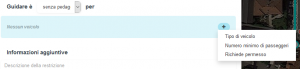
- Il veicolo Privato viene aggiunto alla linea di restrizione
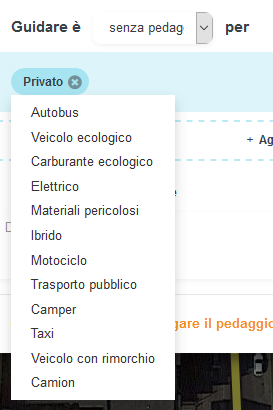
- Il tipo di veicolo può essere modificato cliccando sulla bolla Privato
- Nota Bene.
- Attualmente l'applicazione client Waze consente di impostare le sole categorie di veicolo privato, taxi e motociclo.
Campo note
In questo spazio è bene aggiungere una breve descrizione del motivo per cui si applica la restrizione. Tale descrizione (mercato, festa patronale, cantiere...) non viene visualizzata sul client mentre si guida ma serve per informare gli altri editors.
Esempi
con tutorial
Gli esempi che seguono riguardano situazioni specifiche per fornire maggiori indicazioni. Alcuni degli esempi saranno basati su restrizioni di svolta, ma il metodo è lo stesso delle limitazioni sui segmenti.
Restrizioni temporali semplici
Per un segmento che è limitato (non consentito) dalle 10:00 del mattino alle 14:00 tutti i giorni a tutti i veicoli
Tutorial Inserimento Restrizione
Per un segmento che è vietato tra 7 e le 9 del mattino, e di nuovo tra le 4 e le 6 del pomeriggio, aggiungere le restrizioni come descritto sopra prima per una fascia oraria e poi per quella successiva.
Divieti di svolta per giorni determinati
Alcune restrizioni possono essere attive solo in determinati giorni della settimana. Se una svolta è vietata solo nel fine settimana, spuntare solo le caselle per i giorni "Sab" e "Dom".
Tutorial Inserimento Restrizione su svolta
Divieti di svolta per giorni e orari determinati
Per una svolta che è vietata "14:00-16:00, nei giorni feriali", quando si aggiunge la restrizione occorre deselezionare le caselle accanto a "Sab" e "Dom", e immettere "14:00" e "16:00" nelle caselle degli orari.
Divieti di svolta o accesso solo per determinati periodi dell'anno e festività
Alcune restrizioni possono essere attive solo in alcuni periodi o date dell'anno.
Se cade in una determinata data e ora, impostare la combinazione appropriata.
Alcune restrizioni possono riferirsi a festività con data variabile.
Ad esempio: per impostare una svolta vietata nel giorno della festa patronale che cade il primo Lunedi nel mese di settembre occorre selezionare solo la casella accanto a "Lun" e inserire come inizio intervallo "01/09/2013" (1 settembre 2013; le date sono in formato GG/MM/AAAA) e come termine "07/09/20xx". Questo include tutti i lunedì che possono cadere tra i giorni 1 e 7 settembre negli anni dal 2013 al 2099.
Torna a Pagina principale